主页 > 经验 >
win8开机启动项怎么设置 开机启动项怎么禁止关闭
win8开机启动项怎么设置 开机启动项怎么禁止关闭 开机启动项如果过多的话,会直接导致我们电脑的启动速度越来越慢, 如果启动的是不常用的软件的话, 我们在使用操作电脑过程中也会出现卡顿现象。那么win8开机启动项要怎么去设置呢?下面是小编给大家整理的有关介绍win8 开机启动项的设置方法,希望对大家有帮助!
win8 开机启动项的设置方法
1.鼠标移动到win8操作系统左下角, 右键选择 命令提示符(管理员)
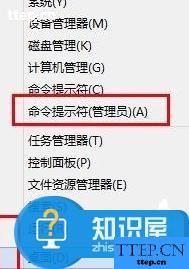
2.输入 msconfig 进入 win8系统配置

3.启动 — 打开任务管理器

4.在不需要开机启动的软件上边点击鼠标右键, 选择 禁用
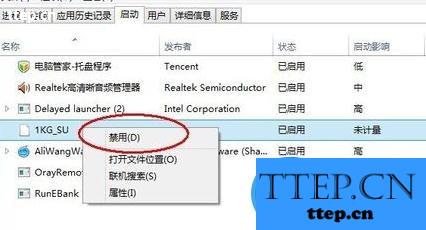
技术人员win8开机启动项设置方法:
直接输入CTRL + Shift + ESC ,打开任务管理器。在启动菜单直接禁用相关启动项。
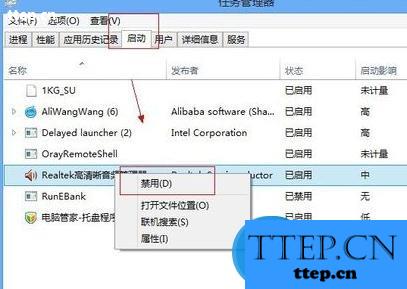
注意事项:不认识的,不建议禁止,有些是系统启动项。
win8 开机启动项的设置方法
1.鼠标移动到win8操作系统左下角, 右键选择 命令提示符(管理员)
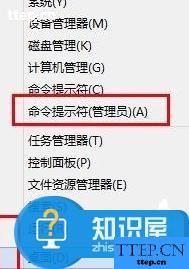
2.输入 msconfig 进入 win8系统配置

3.启动 — 打开任务管理器

4.在不需要开机启动的软件上边点击鼠标右键, 选择 禁用
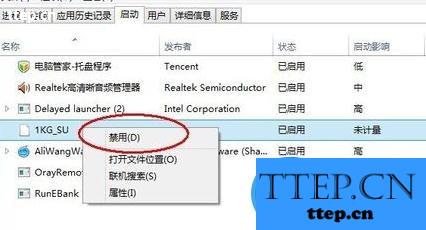
技术人员win8开机启动项设置方法:
直接输入CTRL + Shift + ESC ,打开任务管理器。在启动菜单直接禁用相关启动项。
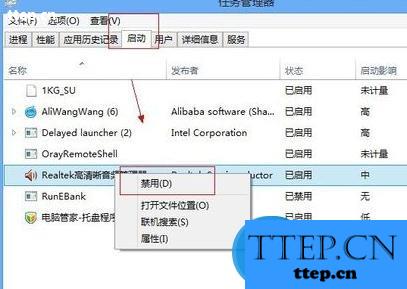
注意事项:不认识的,不建议禁止,有些是系统启动项。
- 最近发表
- 赞助商链接
